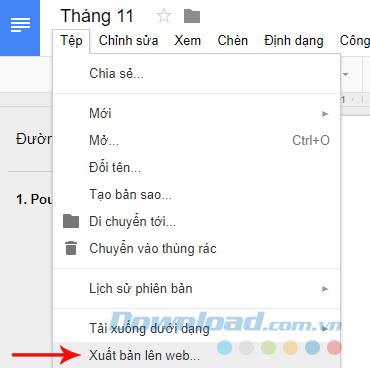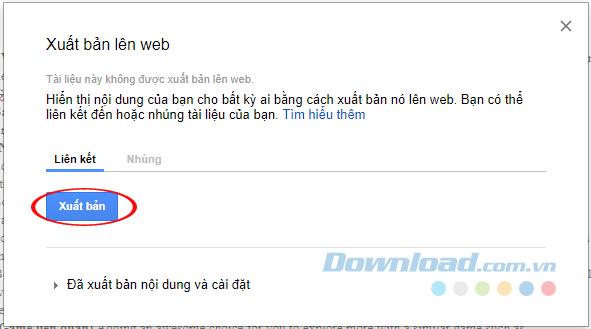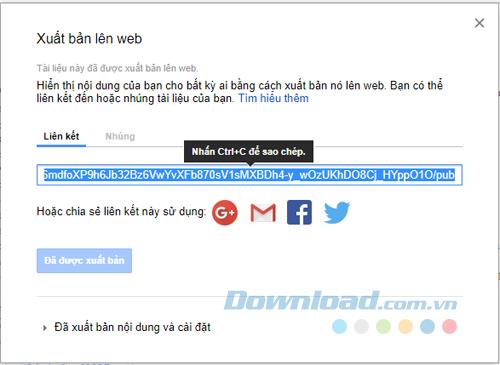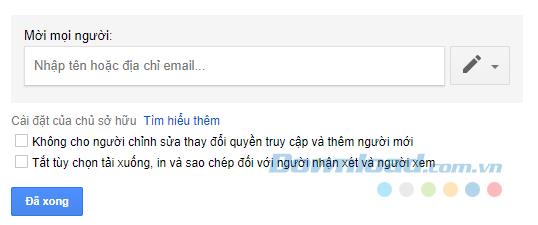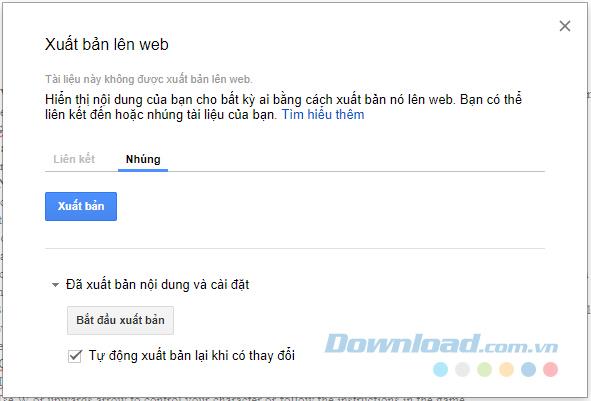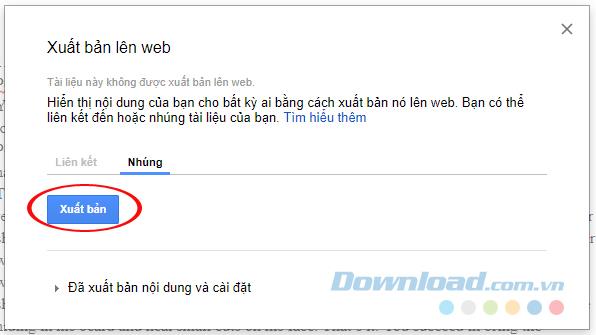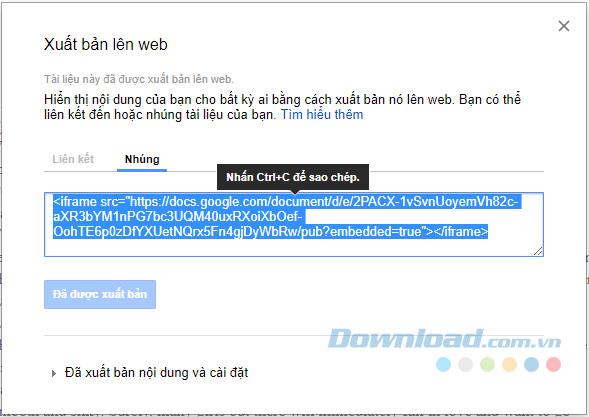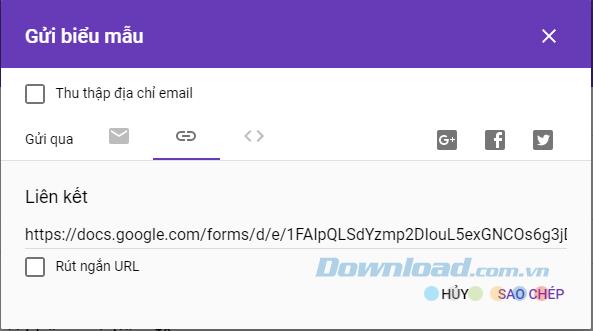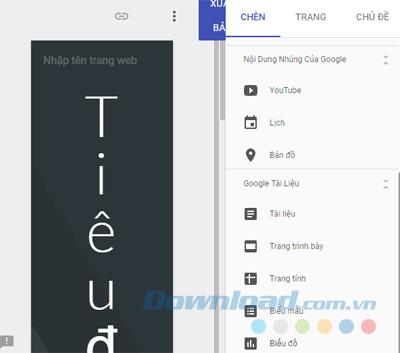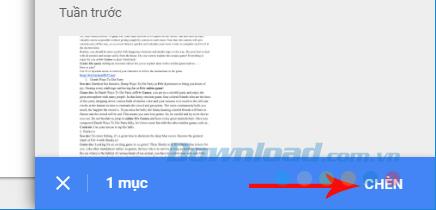آیا یک دسته از داده ها را در یک سند Excel یا صفحه گسترده Google دارید و می خواهید با ارسال آن در وب سایت خود ، آن را به صورت عمومی به اشتراک بگذارید؟ اکنون دیگر نیازی به ایجاد جدول HTML استاتیک ندارید.
Google Docs ، Google Sheets و Google Slides را بارگیری کنید
در حقیقت ، Google به شما امکان می دهد جداول را در یک صفحه وب قرار دهید که با به روزرسانی پرونده Google Docs ، Sheets ، Slides یا Forms Google به روز می شود. روش انجام این کار ایجاد چیزی به نام صفحه گسترده است. مقاله زیر نحوه انتشار و جاسازی پرونده های Google Docs ، Sheets & Slides را در صفحات وب نشان می دهد. بیایید دریابیم که چگونه این کار را انجام دهیم!
1. پرونده را منتشر کنید
برای انتشار پرونده ، موارد زیر را انجام دهید:
- یک پرونده را در Google Docs ، Sheets یا Slide باز کنید.
- روی پرونده> انتشار در وب (پرونده> انتشار در وب) واقع در گوشه سمت چپ بالای پنجره پرونده کلیک کنید.
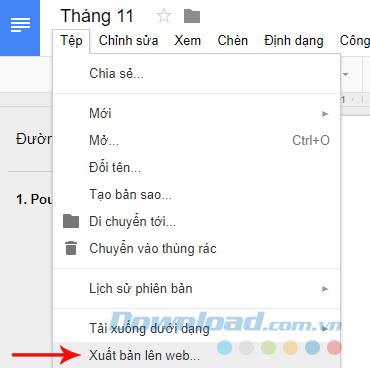
- کل پرونده منتشر خواهد شد ، اما برخی از انواع پرونده ها گزینه های انتشار مختلف دارند:
- صفحه گسترده: کل صفحه گسترده یا صفحات جداگانه را منتشر کنید. همچنین می توانید یک قالب انتشار (صفحه وب ، .csv ، .tsv ، .pdf ، .xlsx ، .ods) را انتخاب کنید.
- Slide: سرعت نمایش اسلایدها را انتخاب کنید.
- کلیک کنید انتشار (منتشر).
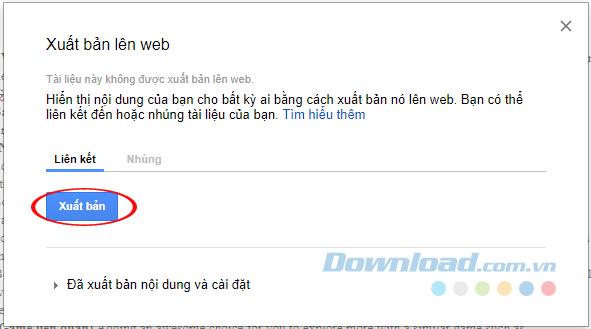
- URL را کپی کنید و آن را برای شخصی که می خواهید فایل را با او به اشتراک بگذارید ارسال کنید.
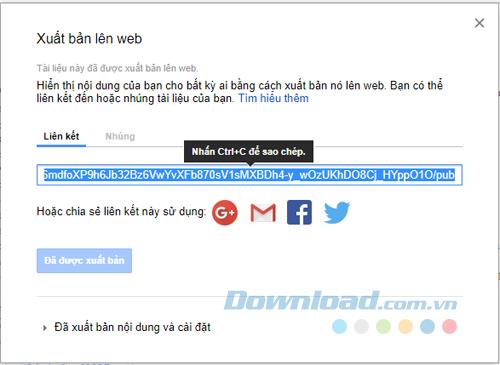
در صورت ایجاد هرگونه تغییر در پرونده اصلی ، فایل منتشر شده به طور خودکار به روز می شود.
1.1. انتشار پرونده ها را متوقف کنید
برای متوقف کردن انتشار یک پرونده ، آن را در Google Docs ، Sheets یا اسلایدها باز کنید. سپس روی File> Public to web (File> Publish to web) کلیک کنید. در مرحله بعد ، شما روی محتوای انتشار یافته و تنظیمات> توقف انتشار کلیک می کنید .
1.2 پرونده منتشر شده چگونه خواهد بود؟
اگر نشانی اینترنتی یک فایل منتشر شده را به شخصی ارسال کنید ، می بینند که نسخه ای که آنها نمی توانند ویرایش کنند با شما متفاوت است. این چیزی است که دیگران خواهند دید:
- سند: نسخه ای بدون نوار ابزار.
- صفحه گسترده: نسخه ای بدون نوار ابزار. همه افراد دارای مجوز "مشاهده" می توانند نمودار ، قالب جدول و مقدار سلول را مشاهده کنند ، اما نمی توانند فرمول را مشاهده یا ویرایش کنند.
- اسلاید: نسخه فقط نمایش یا نسخه در حالت ارائه با اسلایدها به صورت تمام صفحه نمایش داده می شود.
1.3 کنترل کنید چه کسی می تواند پرونده را مشاهده کند
- اگر یک پرونده دارید و می خواهید دیگران آن را منتشر کنند ، به آن شخص اجازه ویرایش آن را بدهید.
- برای جلوگیری از انتشار دیگران ، تنظیمات اشتراک گذاری خود را تغییر دهید:
- یک پرونده را در Google Docs ، Sheets یا Slide باز کنید.
- در بالا سمت راست شما با کلیک بر روی به اشتراک (اشتراک).
- در گفتگوی اشتراک گذاری ، روی گزینه Advanced در گوشه پایین سمت راست کلیک کنید.
- سپس ، روی کادر کنار جلوگیری از تغییر ویرایشگرها و افزودن افراد جدید ، روی جعبه بعدی کلیک کنید (اجازه ندهید ویرایشگرها دسترسی را تغییر دهند و افراد جدیدی را اضافه کنند).
- در آخر ، روی انجام شد کلیک کنید .
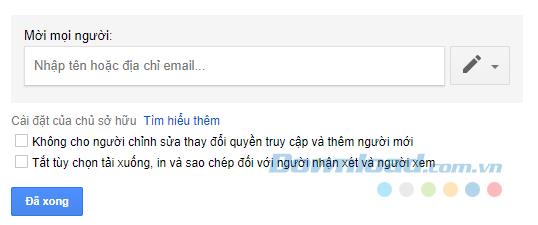
2. فایل را درج کنید
با جاسازی در سایت یا وبلاگ خود می توانید یک صفحه ، صفحه گسترده ، اسلایدها یا فرم در صفحه وب ظاهر کنید.
2.1. اسناد ، صفحات گسترده یا ارائه را جاسازی کنید
- یک پرونده را در Google Docs ، Sheets یا Slide باز کنید.
- در سمت چپ بالای پنجره ، روی File> Publish to web (File> Publish to وب سایت) کلیک کنید.
- در پنجره ظاهر شده ، گزینه Embed را انتخاب کنید .
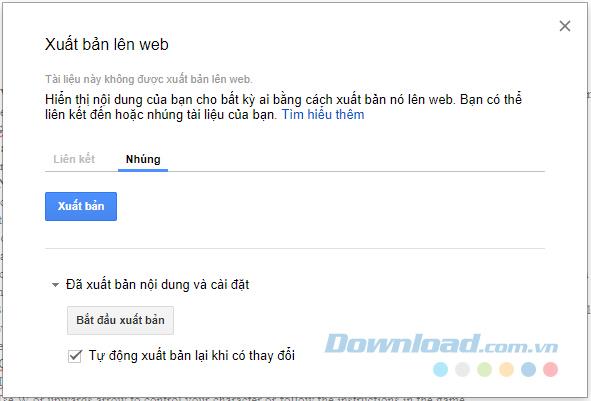
- کل پرونده منتشر خواهد شد ، اما برخی از انواع پرونده ها گزینه های انتشار مختلف دارند:
- صفحه گسترده: انتخاب کنید که کل کارنامه یا برگه را بصورت جداگانه منتشر کنید.
- اسلاید: اندازه ارائه و سرعت نمایش اسلایدها را انتخاب کنید.
- کلیک کنید انتشار (منتشر).
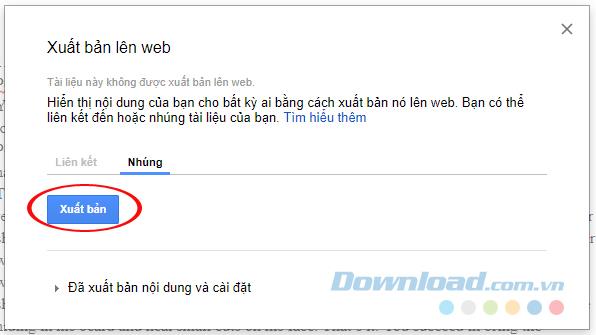
- کدهای موجود در کادر نوشتاری را کپی کرده و در وب سایت یا وبلاگ خود جایگذاری کنید.
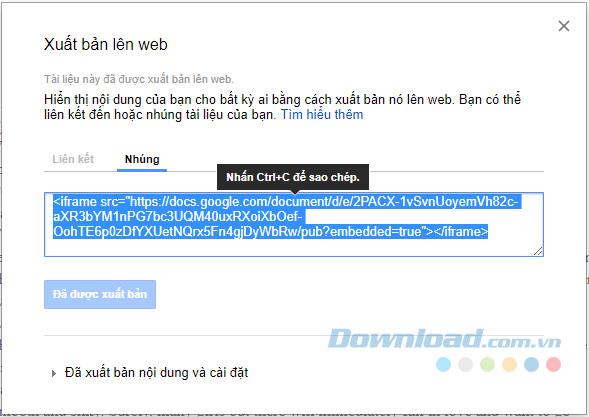
2.2. صفحه گسترده را جاسازی کنید
اگر در حال جابجایی یک دفتر کار هستید ، پارامترهای زیر را تغییر داده یا اضافه کنید تا قسمتهای صفحه کار را نشان داده یا مخفی کنید:
- gid = 1674242611 - شناسه صفحه گسترده.
- range = A1: B14 - دامنه مورد نظر برای نمایش.
- widget = false - اگر کاذب است ، هیچ برگه ای در انتهای صفحه کار نمایش داده نمی شود.
- هدر = غلط - تعداد حروف سطر و ستون نمایش داده نمی شود.
- chrome = false - هدر و پاورقی نمایش داده نمی شود.
2.3 یک فرم درج کنید
برای جاسازی فرم ، موارد زیر را انجام دهید:
- یک پرونده را در فرم های Google باز کنید.
- در گوشه بالا سمت راست ، روی ارسال کلیک کنید .
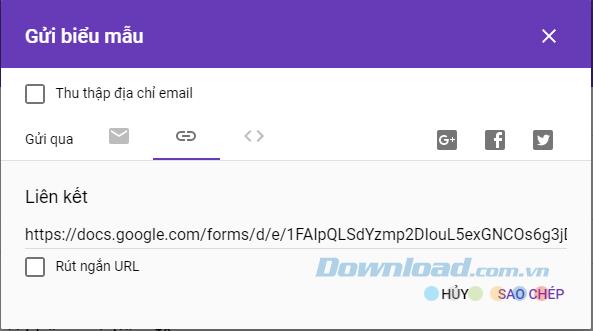
- در بالای پنجره ، روی گزینه Embed ( گزینه) کلیک کنید .
- برای کپی کردن HTML تازه ظاهر شده ، بر روی Copy کلیک کرده یا Ctrl + C را در Windows یا Cmd + C در Mac فشار دهید.
- HTML را در وب سایت یا وبلاگ خود قرار دهید.
2.4 فایلی را در سایت های Google وارد کنید
برای اشتراک گذاری Google Docs ، برگه ها و اسلایدها در صفحه جدید Google Sites ، موارد زیر را انجام دهید:
- یک صفحه در Google Sites باز کنید.
- از منوی سمت راست ، INSERT را کلیک کنید .
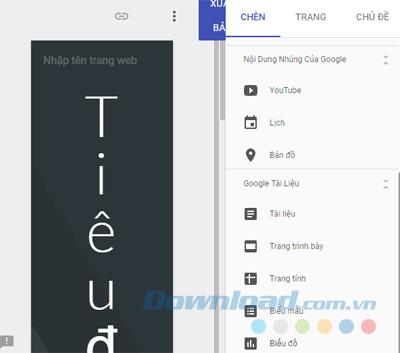
- تحت Google Docs ، را انتخاب کنید:
- اسناد
- اسلایدها
- ورق
- فرم ها
- نمودارها
- برای افزودن انتخاب خود به صفحه ، یک پرونده را انتخاب کنید و درج را کلیک کنید .
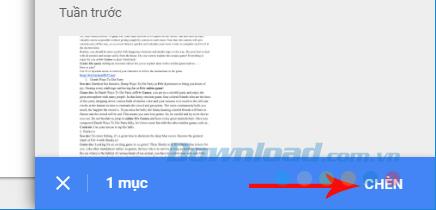
برای مشاهده پرونده اصلی داده ها نیازی به داشتن حساب Google ندارید. هر کسی در این سایت می تواند به حالت "فقط مشاهده" به صفحات گسترده Google دسترسی داشته باشد و پرونده ها را با فرمت های مختلف بارگیری کند ، اما آنها حق جایگزین صفحه گسترده اصلی را ندارند. در بالا مقاله ای است که به شما یاد می دهد چگونه Google Docs ، Sheets ، Slide و Form ها را در یک صفحه وب منتشر و جاسازی کنید چگونه آن را آسان ، درست است؟